Hay situaciones en las que necesitamos nuestro teléfono operativo y no tenemos posibilidad de cargarlo. En esos momentos saber optimizar la duración de la batería puede marcar la diferencia entre aguantar hasta el final del día o no. Si alguna vez te has visto en esta situación, Google tiene una serie de recomendaciones para estirar la batería de tu teléfono Android.
Activa el modo de ahorro de batería
El primero es bastante conocido, pero no por ello está de más de recordar: el modo de ahorro de batería. No solo es una buena opción tenerlo configurado para cuando la batería se agote, si no que Google recomienda activarlo manualmente.
Así, no hace falta que esperes a que tu teléfono esté quedándose sin batería, ya que si piensas que no podrás cargarlo a lo largo del día, mejor activarlo desde el principio.
Para ello solo tienes que acudir a 'Ajustes' > 'Batería' y allí tocar 'Ahorro de batería' (la ruta puede variar en función del modelo Android. Así, por ejemplo en los Samsung tendrás que entrar en 'Mantenimiento y batería' y de allí a 'Batería').
Ten en cuenta que con el modo de ahorro de batería operativ, se activa el tema oscuro y se limita (o incluso se desactiva) la actividad en segundo plano, por lo que hay retrasos en ciertas tareas como efectos visuales, funciones, conexiones de red o aplicaciones.
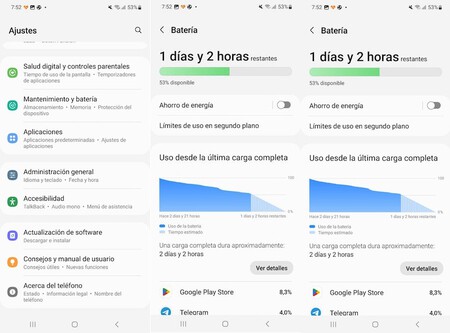
No usar el dispositivo de modo que la pantalla se mantenga encendida
La pantalla es uno de los componentes del dispositivo que más energía consume, por lo que Google recomienda optimizar el tiempo que está encendida. Así, en su lista de actividades poco recomendables para la batería está navegar durante mucho tiempo, ver vídeos y jugar a títulos con gráficos de alta resolución. Aunque esto tiene su lógica cuando la batería se está agotando, es interesante tenerlo en mente al principio del día.
Evita las conexiones constantes
Que tu teléfono esté continuamente recurriendo a internet para actualizaciones y enviar o recibir datos puede acelerar el fin de la batería, por lo que Google recomienda no compartir la conexión del teléfono (puntos de acceso), evitar utilizar el GPS durante mucho tiempo, no ver vídeos o escuchar música en streaming y no hablar por teléfono mientras te desplazas (por ejemplo, en un coche).
¿Significa esto convertir nuestro teléfono en un bonito pisapapeles? No, por ejemplo puedes usar el GPS para localizar de forma puntual un sitio de tu interés, realizar llamadas cortas y sin moverte o tirar de aplicaciones de mensajería para comunicarte. Lo imprescindible.
Ojo con las tareas que procesan demasiada información
Hay procesos y aplicaciones que demandan demasiados recursos, lo que se traduce en un esfuerzo para los componentes, la conexión y por ende, la batería.
Así que Google recomienda no utilizar mucho la cámara, evitar jugar a juegos muy interactivos y no utilizar aplicaciones durante mucho tiempo. La clave está en que en caso de necesidad, el uso sea puntual.
Limita la conectividad y la ubicación
Si conectarse a internet se traga la batería, tener otras conexiones activas y en modo receptivo también pueden causar estragos para la autonomía. Por eso Google recomienda medidas tan extremas como pasar al modo avión siempre y cuando no necesites los datos (esto resulta especialmente útil y puede marcar la diferencia cuando te quedan los últimos resquicios de batería), optar por el Wi-Fi por encima de las tarifas de datos y desactivar tanto el Bluetooth como el acceso a la ubicación.
Ojo con compartir la localización porque algunas aplicaciones necesitan estos permisos para funcionar adecuadamente y ofrecer una buena experiencia (por ejemplo las apps de navegación).
Bonus extra: los ajustes que menos batería consumen
Google también ofrece unos tips en forma de ajustes que podemos activar para consumir menos batería como:
- Configurar el apagado de pantalla para menos tiempo para que se apague antes. Lo tienes en 'Ajustes' > 'Pantalla' > 'Tiempo de espera de pantalla'.
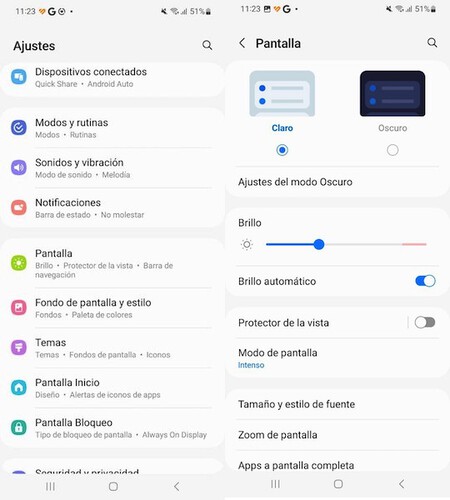
- El brillo de la pantalla también puede pasar factura, por lo que Google opta o bien por configurarlo para que se ajuste automáticamente en función del entorno o directamente y en caso de necesidad, reducir el brillo de la pantalla. En cualquier caso puedes encontrarlo en 'Ajustes' >'Pantalla' y allí la sección de brillo.
- Al igual que con el modo de ahorro de pantalla lo habitual es que el teléfono pase al modo oscuro, puedes elegirlo tú de forma manual en 'Ajustes' > 'Pantalla'.
- Aunque quizás mejore tu experiencia de uso, puedes minimizar el consumo de batería desactivando la vibración y el sonido del teclado. Hazlo desde 'Ajustes' > 'Sonidos y vibración' y desmarca vibración y sonidos del sistema.
- En la sección de batería de los ajustes puedes encontrar una opción llamada 'Batería inteligente' que optimiza su consumo.
- De forma general Google recomienda restringir las aplicaciones que consumen mucha batería configurándolas para reducir el gasto energético y eliminar las cuentas que no utilicemos, de modo que las notificaciones y búsqueda de actualizaciones se reduzcan.





